Jak připojit sluchátka Samsung k notebooku
Co vědět
- Nejprve uveďte sluchátka do režimu párování tak, že je budete mít nabitá a stisknete/podržíte oba touchpady.
- Přejděte do nabídky Zařízení Bluetooth na svém notebooku Apple nebo Windows a najděte své Galaxy Buds v seznamu „dostupných zařízení“.
Tento článek obsahuje pokyny pro připojení sluchátek Samsung k notebookům, včetně počítačů se systémem Windows a Mac.
Jak připojím sluchátka Samsung k notebooku?
Když otevřete pouzdro na Galaxy Buds, Galaxy Buds Live nebo Galaxy Buds Pro, kompatibilní zařízení Samsung Galaxy by vám mělo automaticky zobrazit vyskakovací okno pro spárování. Co když ale chcete spárovat sluchátka Galaxy Buds s notebookem, abyste je mohli používat při práci nebo studiu?
K připojení sluchátek Samsung k notebooku je třeba provést několik jednoduchých kroků, které se jen trochu liší v závislosti na operačním systému, který používáte.
Jak připojit sluchátka Samsung k notebooku Windows PC
Počítače se systémem Windows budou mít mírně odlišné pokyny v závislosti na verzi, kterou používáte, ale níže uvedené kroky vás dostanou do správných nabídek.
Pokud jste sluchátka nikdy nespárovali se zařízením, pouhým otevřením pouzdra je přepnete do režimu párování. Pokud jste je dříve spárovali s telefonem nebo jiným zařízením, vložte si sluchátka do uší a stiskněte a podržte obě touchpady, dokud neuslyšíte sérii pípnutí, která značí, že jste v režimu párování.
-
Přejděte do svého notebooku Zařízení Jídelní lístek. Ve Windows 10 se nachází v Nastavení Jídelní lístek.

-
Dále klikněte Bluetooth a další zařízení (pokud již není vybrán).

-
Odtud si vyberete Přidejte Bluetooth nebo jiné zařízenía dokud jsou sluchátka Samsung v režimu párování (jak je uvedeno v kroku 1), budou se zobrazovat v této nabídce.
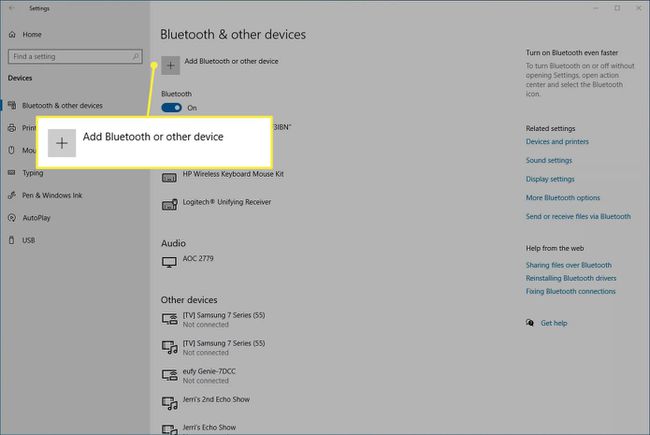
Vyberte je a vaše sluchátka Galaxy Buds jsou nyní spárována s vaším notebookem. Nyní by měly mít výchozí nastavení pro tento notebook, když je znovu zapnete.
Jak připojit sluchátka Samsung k notebooku Mac
Všechny notebooky Mac se systémem macOS fungují stejně a vyžadují, abyste přešli do nabídky Bluetooth. Zde je návod, jak to udělat.
Pokud jste sluchátka nikdy nespárovali se zařízením, pouhým otevřením pouzdra je přepnete do režimu párování. Pokud jste je dříve spárovali s telefonem nebo jiným zařízením, vložte si sluchátka do uší a stiskněte a podržte obě touchpady, dokud neuslyšíte sérii pípnutí, která značí, že jste v režimu párování.
-
Přejděte na Bluetooth sekce v Systémové preference nabídce na macOS.

-
Dokud jsou vaše sluchátka v režimu párování, jak je uvedeno v kroku 1, měla by se automaticky objevit ve spodní části seznamu zařízení pod tenkým šedým pruhem. Klikněte Připojit vedle Poupky Samsunga nyní jsou spárovány. Když je znovu zapnete, měly by být výchozí pro tento notebook.
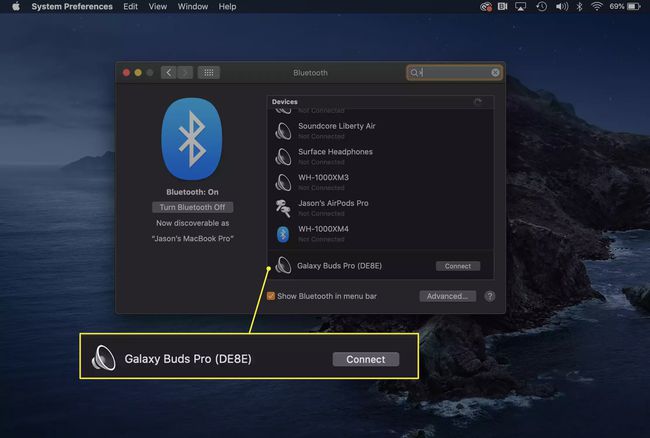
Rychlý tip
Pro snazší spárování je vždy nejlepší přejít do nabídky Bluetooth všech ostatních zařízení spárovaných s vašimi sluchátky. Zde vyhledejte svá sluchátka Galaxy Earbuds v seznamu zařízení Bluetooth a vyberte Zapomenout nebo Zrušit spárování. Tím zajistíte, že budou snadněji vstupovat do režimu párování.
FAQ
-
Jak připojím sluchátka Samsung k iPhonu?
Pokud máte Samsung Galaxy Buds+ nebo Galaxy Buds Live, můžete si stáhnout aplikaci Samsung Galaxy Buds z App Store, vybrat svůj model a připojit je ke svému zařízení. Pokud nemůžete nebo nechcete používat aplikaci Galaxy Buds, přepněte sluchátka do režimu párování a vyberte je z Nastavení > Bluetooth > Další zařízení na vašem iPhone.
-
Jak připojím sluchátka Samsung k televizoru Samsung?
Nejprve se ujistěte, že jsou vaše sluchátka v režimu párování. Pak přejděte na Nastavení Bluetooth na televizoru Samsung a ze seznamu vyberte svá sluchátka Samsung. Přesné pořadí se liší v závislosti na modelu vašeho televizoru, ale může se řídit tímto obecným vzorem: Nastavení > Zvuk > Zvukový výstup > Seznam reproduktorů Bluetooth.
